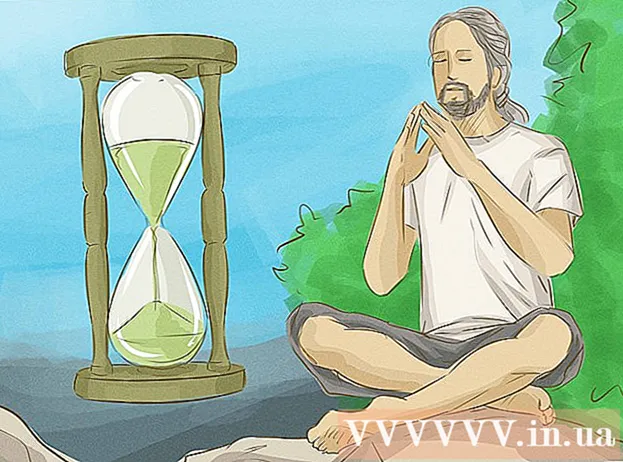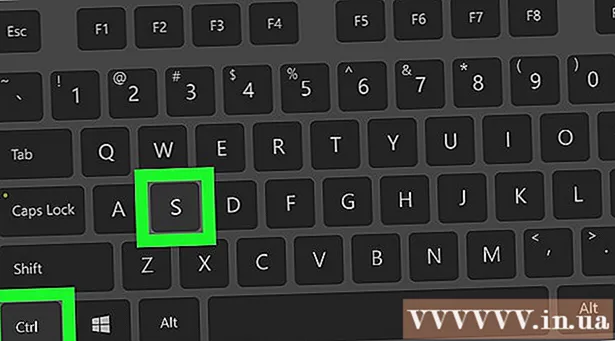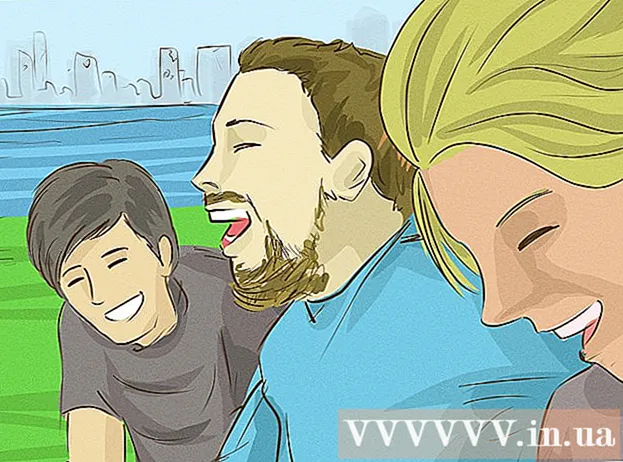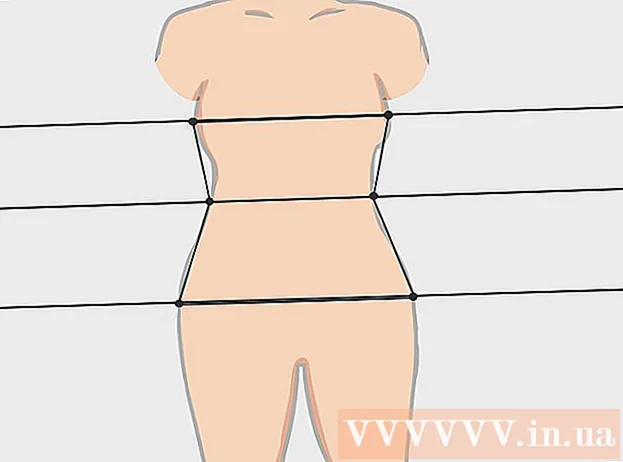ผู้เขียน:
Charles Brown
วันที่สร้าง:
5 กุมภาพันธ์ 2021
วันที่อัปเดต:
1 กรกฎาคม 2024

เนื้อหา
- ที่จะก้าว
- วิธีที่ 1 จาก 5: Google Chrome
- วิธีที่ 2 จาก 5: Internet Explorer
- วิธีที่ 3 จาก 5: Mozilla Firefox
- วิธีที่ 4 จาก 5: Chrome Mobile
- วิธีที่ 5 จาก 5: Safari iOS
- เคล็ดลับ
- คำเตือน
หากคุณมีรหัสผ่านที่จัดเก็บไว้ในเบราว์เซอร์มากเกินไปความขัดแย้งอาจเกิดขึ้นได้เมื่อคุณอัปเดตรหัสผ่านเหล่านั้น หากคุณกังวลเกี่ยวกับความปลอดภัยของคอมพิวเตอร์การลบรหัสผ่านจะช่วยให้สถานะออนไลน์ของคุณปลอดภัยยิ่งขึ้น ไม่ว่าคุณจะใช้ด้วยเหตุผลใดหรือใช้เบราว์เซอร์ใดการลบรหัสผ่านที่บันทึกไว้ไม่ควรใช้เวลามากกว่าสองสามคลิก
ที่จะก้าว
วิธีที่ 1 จาก 5: Google Chrome
 คลิกปุ่มเมนู (☰) ที่มุมขวาบน
คลิกปุ่มเมนู (☰) ที่มุมขวาบน  เลือก "การตั้งค่า" ที่ด้านล่างของเมนู
เลือก "การตั้งค่า" ที่ด้านล่างของเมนู คลิกที่ลิงค์ "ดูการตั้งค่าขั้นสูง" คุณสามารถค้นหาได้ที่ด้านล่างของเมนูการตั้งค่า
คลิกที่ลิงค์ "ดูการตั้งค่าขั้นสูง" คุณสามารถค้นหาได้ที่ด้านล่างของเมนูการตั้งค่า  คลิกที่ลิงค์ "จัดการรหัสผ่าน" สามารถพบได้ในส่วน "รหัสผ่านและแบบฟอร์ม"
คลิกที่ลิงค์ "จัดการรหัสผ่าน" สามารถพบได้ในส่วน "รหัสผ่านและแบบฟอร์ม"  ค้นหารหัสผ่านที่คุณต้องการลบ คุณสามารถใช้แถบค้นหาที่ด้านบนสุดของหน้าต่างเพื่อค้นหารหัสผ่านเฉพาะ วางเมาส์เหนือรายการแล้วคลิกปุ่ม "X" ที่ปรากฏขึ้นเพื่อลบรหัสผ่าน
ค้นหารหัสผ่านที่คุณต้องการลบ คุณสามารถใช้แถบค้นหาที่ด้านบนสุดของหน้าต่างเพื่อค้นหารหัสผ่านเฉพาะ วางเมาส์เหนือรายการแล้วคลิกปุ่ม "X" ที่ปรากฏขึ้นเพื่อลบรหัสผ่าน  ลบรหัสผ่านทั้งหมด หากคุณต้องการลบรหัสผ่านที่บันทึกไว้ทั้งหมดวิธีที่เร็วที่สุดคือกลับไปที่เมนูการตั้งค่าแล้วคลิกล้างข้อมูลการท่องเว็บ ... ในส่วน "ความเป็นส่วนตัว" ตรวจสอบ "รหัสผ่าน" และเลือก "ใช้ครั้งแรก" ที่ด้านบนของหน้าต่าง คลิกล้างข้อมูลการท่องเว็บเพื่อลบรหัสผ่านที่บันทึกไว้ทั้งหมด
ลบรหัสผ่านทั้งหมด หากคุณต้องการลบรหัสผ่านที่บันทึกไว้ทั้งหมดวิธีที่เร็วที่สุดคือกลับไปที่เมนูการตั้งค่าแล้วคลิกล้างข้อมูลการท่องเว็บ ... ในส่วน "ความเป็นส่วนตัว" ตรวจสอบ "รหัสผ่าน" และเลือก "ใช้ครั้งแรก" ที่ด้านบนของหน้าต่าง คลิกล้างข้อมูลการท่องเว็บเพื่อลบรหัสผ่านที่บันทึกไว้ทั้งหมด
วิธีที่ 2 จาก 5: Internet Explorer
 เปิดหน้าต่าง "Internet Options" คุณสามารถเปิดได้จากเมนู เพิ่มเติม หรือคลิกรูปเฟืองที่มุมขวาบน หากคุณไม่เห็นแถบเมนูให้กดปุ่ม Alt. เลือก "ตัวเลือกอินเทอร์เน็ต" จากเมนู
เปิดหน้าต่าง "Internet Options" คุณสามารถเปิดได้จากเมนู เพิ่มเติม หรือคลิกรูปเฟืองที่มุมขวาบน หากคุณไม่เห็นแถบเมนูให้กดปุ่ม Alt. เลือก "ตัวเลือกอินเทอร์เน็ต" จากเมนู  ค้นหาส่วน "ประวัติการเข้าชม" คุณสามารถค้นหาสิ่งนี้ได้ในแท็บทั่วไป คลิกปุ่มลบ ...
ค้นหาส่วน "ประวัติการเข้าชม" คุณสามารถค้นหาสิ่งนี้ได้ในแท็บทั่วไป คลิกปุ่มลบ ...  ตรวจสอบตัวเลือก "รหัสผ่าน" และ "คุกกี้" สิ่งนี้บ่งชี้ว่าต้องลบรหัสผ่านที่บันทึกไว้ทั้งหมดและรายละเอียดการเข้าสู่ระบบอื่น ๆ คลิกลบเพื่อลบรายละเอียดการเข้าสู่ระบบและรหัสผ่านของคุณ
ตรวจสอบตัวเลือก "รหัสผ่าน" และ "คุกกี้" สิ่งนี้บ่งชี้ว่าต้องลบรหัสผ่านที่บันทึกไว้ทั้งหมดและรายละเอียดการเข้าสู่ระบบอื่น ๆ คลิกลบเพื่อลบรายละเอียดการเข้าสู่ระบบและรหัสผ่านของคุณ
วิธีที่ 3 จาก 5: Mozilla Firefox
 คลิกปุ่มเมนู (☰) ที่มุมขวาบน
คลิกปุ่มเมนู (☰) ที่มุมขวาบน  เลือก "ตัวเลือก"
เลือก "ตัวเลือก" คลิกที่แท็บ "ความปลอดภัย"
คลิกที่แท็บ "ความปลอดภัย" เปิดตัวจัดการรหัสผ่าน คลิกบันทึกไปที่มการแจ้งเตือน ...
เปิดตัวจัดการรหัสผ่าน คลิกบันทึกไปที่มการแจ้งเตือน ...  เลือกรหัสผ่านที่จะลบ คุณสามารถใช้แถบค้นหาที่ด้านบนสุดของหน้าต่างเพื่อค้นหารหัสผ่านเฉพาะ
เลือกรหัสผ่านที่จะลบ คุณสามารถใช้แถบค้นหาที่ด้านบนสุดของหน้าต่างเพื่อค้นหารหัสผ่านเฉพาะ  ลบรหัสผ่านเดียว คลิกรหัสผ่านที่คุณต้องการลบจากนั้นคลิกลบที่ด้านล่างของหน้าต่าง
ลบรหัสผ่านเดียว คลิกรหัสผ่านที่คุณต้องการลบจากนั้นคลิกลบที่ด้านล่างของหน้าต่าง  ลบรหัสผ่านทั้งหมด หากต้องการลบรหัสผ่านที่บันทึกไว้ทั้งหมดให้คลิกลบทั้งหมด กll คุณจะถูกขอให้ยืนยันว่าคุณต้องการดำเนินการต่อ คลิกที่ เจก.
ลบรหัสผ่านทั้งหมด หากต้องการลบรหัสผ่านที่บันทึกไว้ทั้งหมดให้คลิกลบทั้งหมด กll คุณจะถูกขอให้ยืนยันว่าคุณต้องการดำเนินการต่อ คลิกที่ เจก.
วิธีที่ 4 จาก 5: Chrome Mobile
 แตะปุ่มเมนู ที่มุมขวาบนของหน้าต่าง
แตะปุ่มเมนู ที่มุมขวาบนของหน้าต่าง  แตะที่ "การตั้งค่า" คุณอาจต้องเลื่อนจึงจะพบ
แตะที่ "การตั้งค่า" คุณอาจต้องเลื่อนจึงจะพบ  แตะที่ "รหัสผ่าน" เพื่อเปิดรายการรหัสผ่านที่บันทึกไว้ทั้งหมด
แตะที่ "รหัสผ่าน" เพื่อเปิดรายการรหัสผ่านที่บันทึกไว้ทั้งหมด  แตะรหัสผ่านที่คุณต้องการลบ ไม่เหมือนกับเบราว์เซอร์บนเดสก์ท็อปตอนนี้คุณไม่สามารถค้นหารหัสผ่านที่ต้องการได้ เลื่อนดูรายการจนกว่าคุณจะพบรหัสผ่านที่คุณต้องการลบจากนั้นแตะรหัสนั้น
แตะรหัสผ่านที่คุณต้องการลบ ไม่เหมือนกับเบราว์เซอร์บนเดสก์ท็อปตอนนี้คุณไม่สามารถค้นหารหัสผ่านที่ต้องการได้ เลื่อนดูรายการจนกว่าคุณจะพบรหัสผ่านที่คุณต้องการลบจากนั้นแตะรหัสนั้น  ลบรหัสผ่าน หลังจากเลือกรหัสผ่านแล้วให้แตะปุ่ม "ลบ" การดำเนินการนี้จะลบรหัสผ่าน
ลบรหัสผ่าน หลังจากเลือกรหัสผ่านแล้วให้แตะปุ่ม "ลบ" การดำเนินการนี้จะลบรหัสผ่าน - หากคุณซิงค์ Chrome ระหว่างอุปกรณ์หลายเครื่องรหัสผ่านที่บันทึกไว้จะถูกลบออกในอุปกรณ์เหล่านั้นทั้งหมด
 ลบรหัสผ่านทั้งหมด กลับไปที่เมนูการตั้งค่าแล้วแตะ "ความเป็นส่วนตัว" ในส่วน "ขั้นสูง"
ลบรหัสผ่านทั้งหมด กลับไปที่เมนูการตั้งค่าแล้วแตะ "ความเป็นส่วนตัว" ในส่วน "ขั้นสูง" - แตะ "ล้างประวัติการเข้าชม" ที่ด้านล่างของหน้าจอ
- เลือกตัวเลือก "ล้างรหัสผ่านที่บันทึกไว้"
- แตะ "ลบ" จากนั้นยืนยัน
วิธีที่ 5 จาก 5: Safari iOS
 เปิดแอพ Preferences คุณสามารถค้นหาได้จากหน้าจอหลักของอุปกรณ์ของคุณ
เปิดแอพ Preferences คุณสามารถค้นหาได้จากหน้าจอหลักของอุปกรณ์ของคุณ  มองหาตัวเลือก "Safari" โดยปกติคุณจะพบสิ่งนี้ที่ด้านล่างของตัวเลือกกลุ่มที่สี่
มองหาตัวเลือก "Safari" โดยปกติคุณจะพบสิ่งนี้ที่ด้านล่างของตัวเลือกกลุ่มที่สี่  แตะที่ "รหัสผ่านและ Enter" สิ่งนี้ช่วยให้คุณเปลี่ยนการตั้งค่ารหัสผ่าน
แตะที่ "รหัสผ่านและ Enter" สิ่งนี้ช่วยให้คุณเปลี่ยนการตั้งค่ารหัสผ่าน  แตะ "รหัสผ่านที่บันทึกไว้" เพื่อเปิดรายการรหัสผ่านที่คุณบันทึกไว้ทั้งหมด
แตะ "รหัสผ่านที่บันทึกไว้" เพื่อเปิดรายการรหัสผ่านที่คุณบันทึกไว้ทั้งหมด  แตะปุ่ม "แก้ไข" ที่มุมขวาบนของหน้าจอ
แตะปุ่ม "แก้ไข" ที่มุมขวาบนของหน้าจอ  เลือกรหัสผ่านที่คุณต้องการลบ เมื่อคุณคลิกปุ่ม "แก้ไข" คุณสามารถเลือกรหัสผ่านทั้งหมดที่คุณต้องการลบได้ เมื่อคุณเลือกเสร็จแล้วให้แตะปุ่ม "ลบ" ที่มุมบนซ้ายของหน้าจอ
เลือกรหัสผ่านที่คุณต้องการลบ เมื่อคุณคลิกปุ่ม "แก้ไข" คุณสามารถเลือกรหัสผ่านทั้งหมดที่คุณต้องการลบได้ เมื่อคุณเลือกเสร็จแล้วให้แตะปุ่ม "ลบ" ที่มุมบนซ้ายของหน้าจอ  ลบรหัสผ่านที่บันทึกไว้ทั้งหมด กลับไปที่เมนูการตั้งค่าของ Safari เลื่อนลงแล้วแตะ "ล้างคุกกี้และข้อมูล" คุณจะถูกขอให้ยืนยันว่าคุณต้องการลบข้อมูลทั้งหมด
ลบรหัสผ่านที่บันทึกไว้ทั้งหมด กลับไปที่เมนูการตั้งค่าของ Safari เลื่อนลงแล้วแตะ "ล้างคุกกี้และข้อมูล" คุณจะถูกขอให้ยืนยันว่าคุณต้องการลบข้อมูลทั้งหมด
เคล็ดลับ
- ในขณะที่คุณกำลังลบรหัสผ่านคุณยังสามารถเปลี่ยนรหัสผ่านเพื่อเพิ่มความปลอดภัยได้อีกด้วย
คำเตือน
- อย่าเก็บรหัสผ่านไว้ในคอมพิวเตอร์สาธารณะ